Простой и эффективный приём создания контурного макияжа в фотошопе который можно использовать как в качестве отдельного финального способа обработки портрета, так и в составе общей ретуши, рассматривается в этой статье. И так приступим.
В качестве примера такого макияжа я в гугл картинках нашел фото явно из какого-то специального пособия для визажистов.
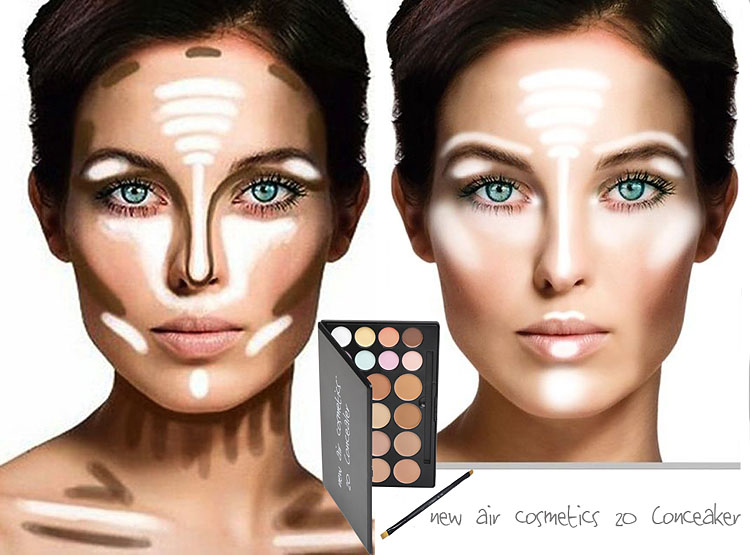
Ниже представлено исходное подопытное фото.

Для удобства работы я перенёс в фотошопе картинку с примером на новый слой исходной, и теперь глядя на нее повторю все контуры на лице модели. Если в жизни это даёт отличные результаты могу предположить, что и на фото сработает.
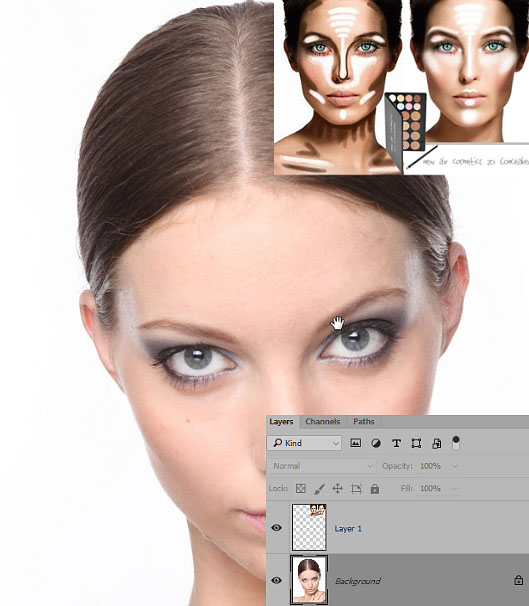
Начну с тёмного контура, создам новый слой выше фонового, инструментом «Кисть» (о настройках его читайте здесь) при нажатой клавише Shift кликом мышки беру пробу цвета с теневого участка на шее модели.
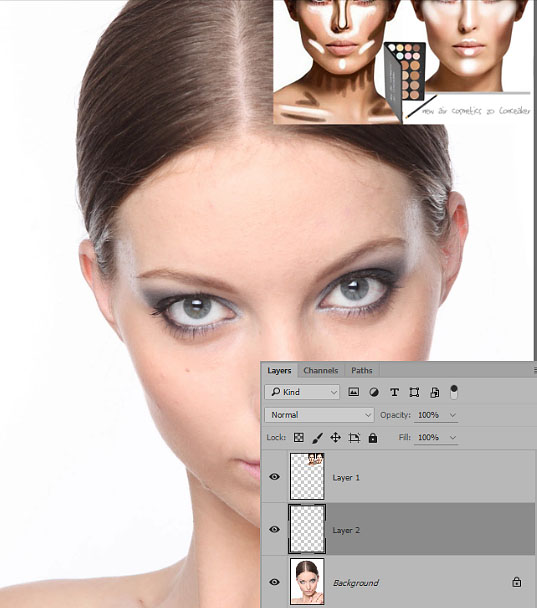
Выбранный цвет нужно сделать более насыщенным, судя по примерной картинке, вызываю палитру выбора цвета проделываю эту операцию
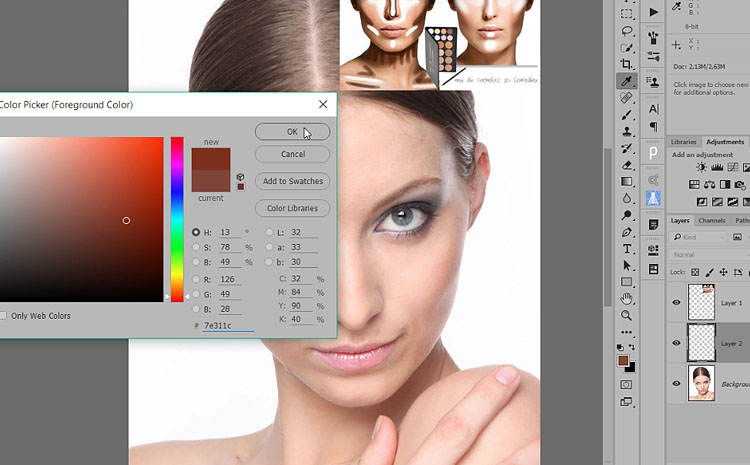
Регулируя размер кисти создаю теневые контуры при этом модель становится похожа на индейскую «скво».
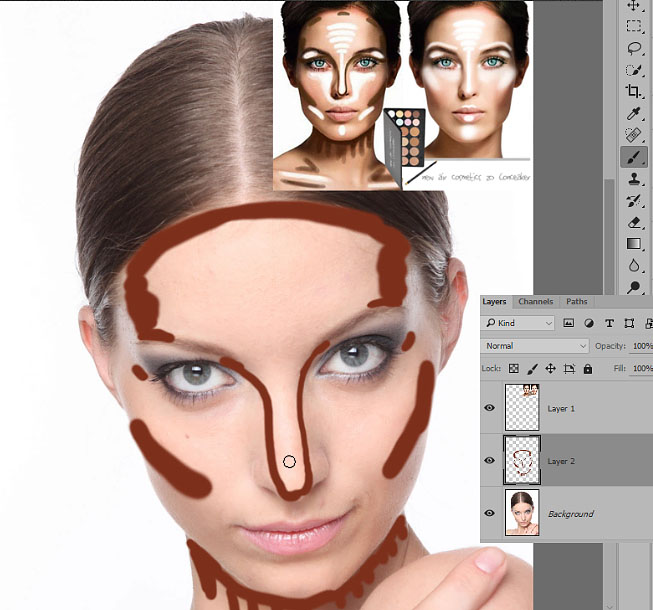
Создам новый слой для светлых контуров, беру пробу цвета с блика на лбу модели, при помощи панели выбора цвета делаю его менее насыщенным почти белым.
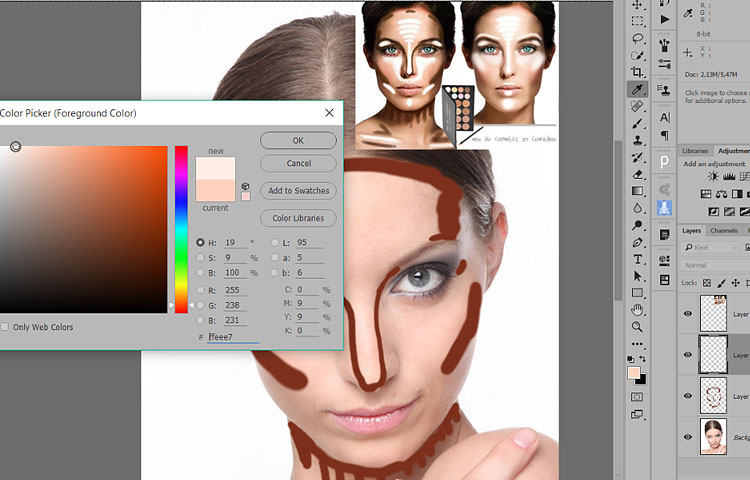
Прорисовываю светлые контуры согласно примера и положения головы модели на фото, получается практически настоящий аватар.
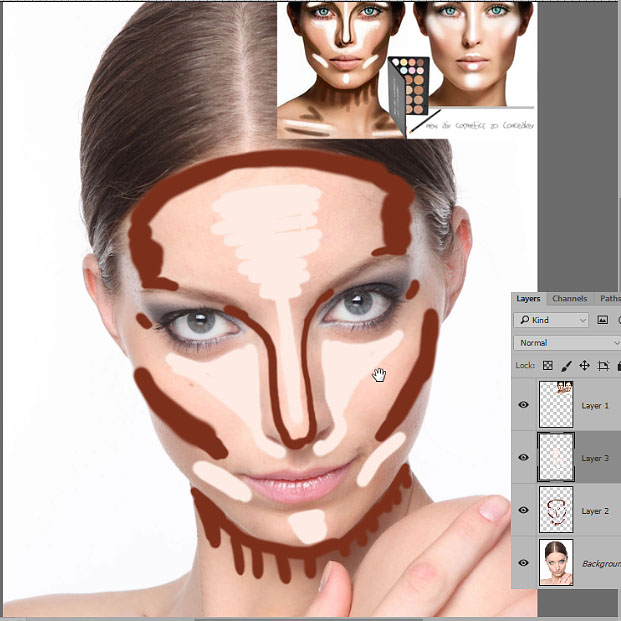
Теперь нужно растушевать созданные контуры, начну с темного. Дабы он «крепче прирос» к коже модели изменю режим наложения этого слоя на «Жесткий Свет»
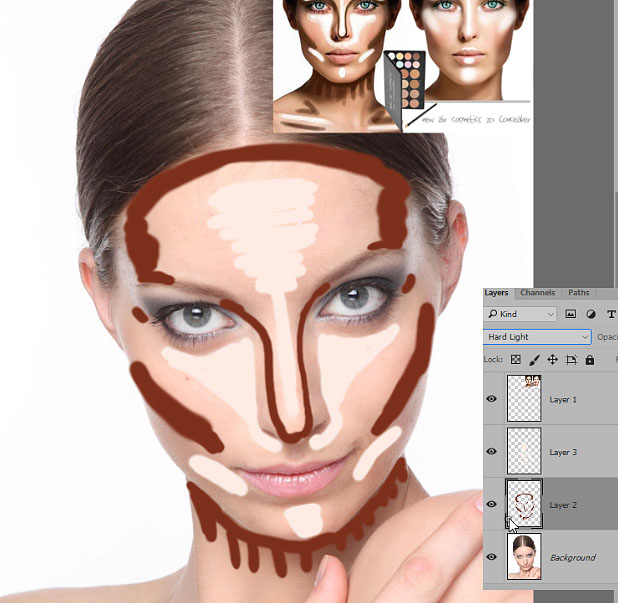
Фильтром «Размытие по Гауссу» растушую это контур, значение радиуса размытия подбирается эмпирическим путём
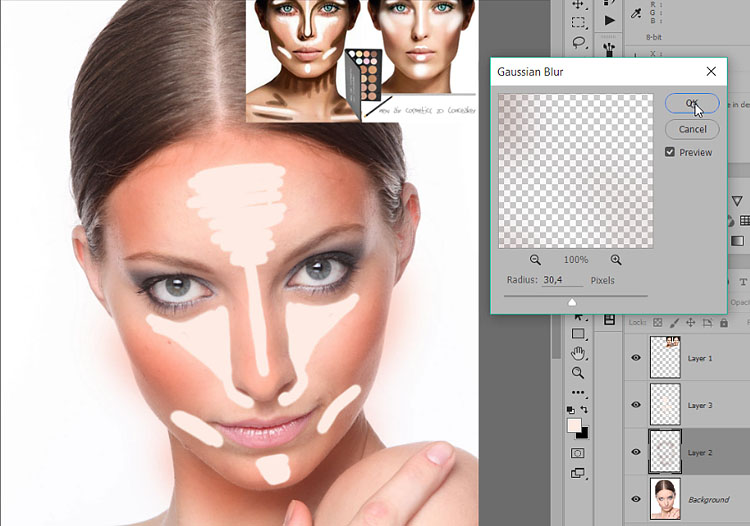
Такую же операцию проделаю для слоя со светлым контуром результат усилий показан ниже
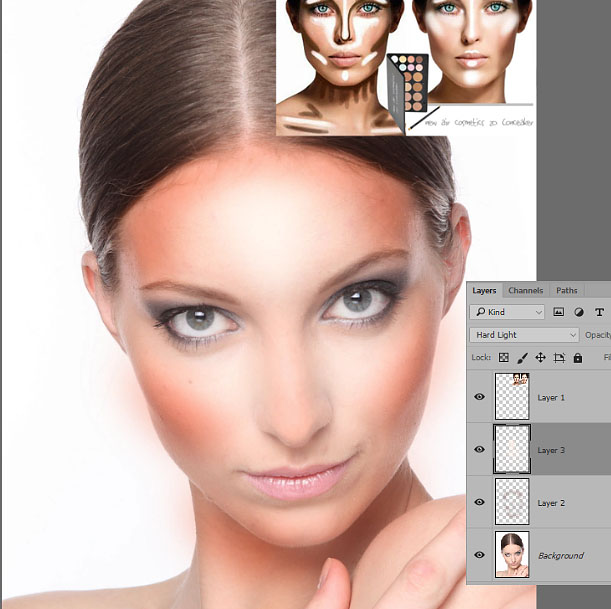
Осталось довести полученный контурный макияж до ума, для этого есть целый арсенал инструментов как регулирование непрозрачности слоёв с контурами, так и применение к ним масок, я использовал оба подхода в итоге пролечилась такая картинка
Темные макияжные контуры с помощью маски убрал с фона светлые с глаз модели.
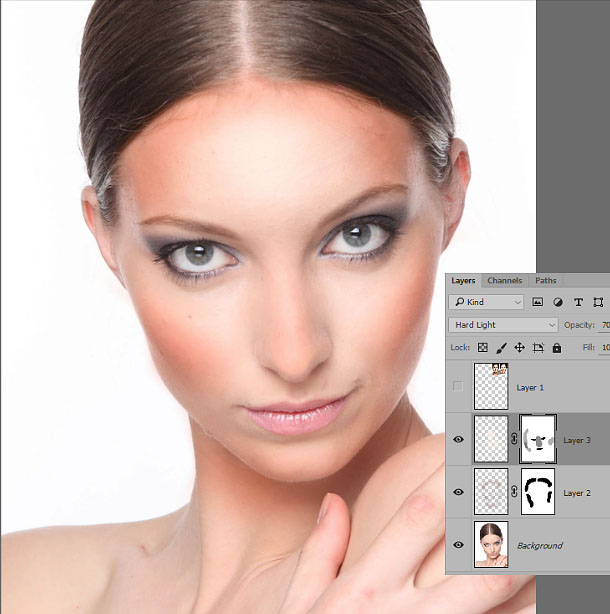
Затем повторил все операции на новых слоях для обработки носа модели результат представлен здесь же. Думаю, такой способ создания контурного макияжа на фото найдёт свое место в вашем арсенале приёмов обработки.







